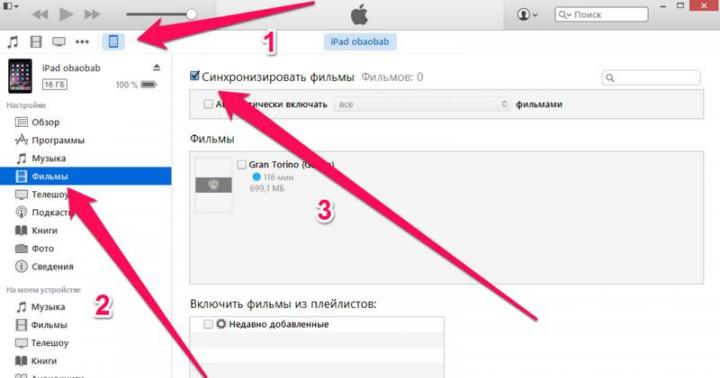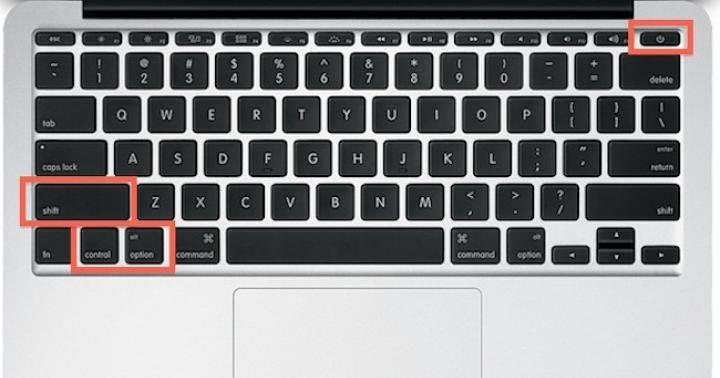Оперативна пам'ять використовується для тимчасового зберігання даних, необхідних роботи операційної системи та всіх програм. Оперативної пам'яті має бути достатньо, якщо її не вистачає, комп'ютер починає гальмувати.
Плата із чіпами пам'яті називається модулем пам'яті (або планкою). Пам'ять для ноутбука, крім розміру планок, нічим не відрізняється від пам'яті для комп'ютера, тому при виборі керуйтеся тими самими рекомендаціями.
Для офісного комп'ютера достатньо однієї планки DDR4 на 4 Гб із частотою 2400 або 2666 МГц (коштує майже однаково).
Оперативна пам'ять Crucial CT4G4DFS824A
Для мультимедійного комп'ютера(Фільми, прості ігри) краще взяти дві планки DDR4 з частотою 2666 МГц по 4 Гб, тоді пам'ять буде працювати в швидшому двоканальному режимі.
Оперативна пам'ять Ballistix BLS2C4G4D240FSB
Для ігрового комп'ютерасереднього класу можна взяти одну планку DDR4 на 8 Гб з частотою 2666 МГц для того, щоб у майбутньому можна було додати ще одну і краще якщо це буде простіше.
Оперативна пам'ять Crucial CT8G4DFS824A
А для потужного ігрового або професійного ПК потрібно відразу брати набір із 2 планок DDR4 по 8 Гб, при цьому цілком достатньо частоти 2666 МГц.
2. Скільки потрібно пам'яті
Для офісного комп'ютера, призначеного для роботи з документами та виходу в інтернет, з головою достатньо однієї планки пам'яті на 4 Гб.
Для мультимедійного комп'ютера, який можна буде використовувати для перегляду відео у високій якості та невибагливих ігор, цілком вистачить 8 Гб пам'яті.
Для ігрового комп'ютера середнього класу варіантом мінімум є 8 Гб оперативної пам'яті.
Для потужного ігрового або професійного комп'ютера потрібно 16 Гб пам'яті.
Більший обсяг пам'яті може знадобитися тільки для дуже вимогливих професійних програмта звичайним користувачам не потрібен.
Об'єм пам'яті для старих ПК
Якщо ви вирішили збільшити обсяг пам'яті на старому комп'ютері, врахуйте, що 32-розрядні версії Windows не підтримують більше 3 Гб оперативної пам'яті. Тобто, якщо ви встановите 4 Гб оперативної пам'яті, то операційна система бачитиме і використовуватиме лише 3 Гб.
Що стосується 64-розрядних версій Windows, то вони можуть використовувати всю встановлену пам'ять, але якщо у вас старий комп'ютерабо є старий принтер, то на них може не опинитися драйверів під ці Операційні системи. У такому разі, перед покупкою пам'яті, встановіть 64-розрядну версію Windowsі перевірте, чи все у вас працює. Також рекомендую заглянути на сайт виробника материнської платиі подивитися який обсяг модулів та загальний обсяг пам'яті вона підтримує.
Врахуйте ще, що 64-розрядні операційні системи витрачають у 2 рази більше пам'яті, наприклад, Windows 7 х64 під свої потреби забирає близько 800 Мб. Тому 2 Гб пам'яті для такої системи буде мало, бажано не менше ніж 4 Гб.
Практика показує, що сучасні операційні системи Windows 7,8,10 повністю розкриваються за обсягом пам'яті 8 Гб. Система стає більш чуйною, програми швидше відкриваються, а іграх зникають ривки (фризи).
3. Типи пам'яті
Сучасна пам'ять має тип DDR SDRAM та постійно вдосконалюється. Так пам'ять DDR і DDR2 вже застаріла і може використовуватися тільки на старих комп'ютерах. Пам'ять DDR3 вже не доцільно використовувати на нових ПК, на зміну їй прийшла швидша та перспективніша DDR4.
Зверніть увагу, що вибраний тип пам'яті повинен підтримувати процесор і материнська плата.
Також нові процесори, з міркувань сумісності, можуть підтримувати пам'ять DDR3L, яка відрізняється від звичайної DDR3 зниженою напругою з 1.5 до 1.35 В. Такі процесори зможуть працювати звичайною пам'яттю DDR3, якщо у вас вже є, але виробники процесорів це не рекомендують через підвищену деградацію контролерів пам'яті, розрахованих на DDR4 з ще нижчою напругою 1.2 В.
Тип пам'яті для старих ПК
Застаріла пам'ять DDR2 коштує в кілька разів дорожче за сучасну пам'ять. Планка DDR2 на 2 Гб коштує вдвічі дорожче, а планка DDR2 на 4 Гб у 4 рази дорожча за планку DDR3 або DDR4 аналогічного обсягу.
Тому, якщо ви хочете суттєво збільшити пам'ять на старому комп'ютері, то, можливо, більш оптимальним варіантом буде перехід на більш сучасну платформу із заміною материнської плати і якщо необхідно процесора, які підтримуватимуть пам'ять DDR4.
Підрахуйте скільки вам це обійдеться, можливо вигідним рішенням буде продати стару материнську плату зі старою пам'яттю і придбати нові, нехай не найдорожчі, але сучасніші комплектуючі.
Рознімання материнської плати для установки пам'яті називаються слотами.

Кожному типу пам'яті (DDR, DDR2, DDR3, DDR4) відповідає власний слот. Пам'ять DDR3 можна встановити лише у материнську плату зі слотами DDR3, DDR4 – зі слотами DDR4. Материнські плати, що підтримують стару пам'ять DDR2, вже не виробляють.
5. Характеристики пам'яті
Основними характеристиками пам'яті, від яких залежить її швидкодія, є частота та таймінги. Швидкість роботи пам'яті не робить такого сильного впливу загальну продуктивність комп'ютера як процесор. Тим не менш, часто можна придбати швидшу пам'ять не набагато дорожче. Швидка пам'ять потрібна передусім потужних професійних комп'ютерів.
5.1. Частота пам'яті
Частота має найбільше значення на швидкість роботи пам'яті. Але перед покупкою необхідно переконатися, що процесор і материнська плата так само підтримують необхідну частоту. А якщо ні, то реальна частота роботи пам'яті буде нижчою і ви просто переплатите за те, що не буде використовуватися.
Недорогі материнські плати підтримують нижчу максимальну частоту пам'яті, наприклад, для DDR4 це 2400 МГц. Материнські плати середнього та високого класу можуть підтримувати пам'ять із вищою частотою (3400-3600 МГц).
А ось з процесорами справа інакша. Старі процесори з підтримкою DDR3 можуть підтримувати пам'ять з максимальною частотою 1333, 1600 або 1866 МГц (залежно від моделі). Для сучасних процесорів з підтримкою пам'яті DDR4 частота пам'яті, що максимально підтримується, може становити 2400 МГц або вище.
Процесори Intel 6-го покоління та вище, а також процесори AMD Ryzen підтримують пам'ять DDR4 із частотою 2400 МГц або вище. При цьому в них модельному рядує не лише потужні дорогі процесори, а й процесори середнього та бюджетного класу. Таким чином, ви можете зібрати комп'ютер на найсучаснішій платформі з недорогим процесором та пам'яттю DDR4, а в майбутньому поміняти процесор і отримати найвищу продуктивність.
Основною сьогодні є пам'ять DDR4 2400 МГц, яка підтримується найбільш сучасними процесорами, материнськими платами і коштує стільки ж як DDR4 2133 МГц. Тому набувати пам'яті DDR4 з частотою 2133 МГц сьогодні немає сенсу.
Яку частоту пам'яті підтримує той чи інший процесор можна дізнатися на сайтах виробників:
За номером моделі або серійним номером дуже легко знайти всі характеристики будь-якого процесора на сайті:
Або просто введіть номер моделі у пошуковій системі Googleабо Яндекс (наприклад, "Ryzen 7 1800X").
5.2. Пам'ять із високою частотою
Тепер я хочу торкнутися ще одного цікавого моменту. У продажу можна зустріти оперативну пам'ять набагато вищої частоти, ніж підтримує будь-який сучасний процесор (3000-3600 МГц і від). Відповідно, багато користувачів задаються питанням, як же таке може бути?
Вся справа у технології, розробленій компанією Intel, eXtreme Memory Profile (XMP). XMP дозволяє пам'яті працювати на вищій частоті, ніж офіційно підтримує процесор. XMP повинна підтримувати як пам'ять, і материнська плата. Пам'ять із високою частотою просто не може існувати без підтримки цієї технології, але далеко не всі материнські плати можуть похвалитися її підтримкою. В основному це дорожчі моделі вище за середній клас.
Суть технології XMP полягає в тому, що материнська плата автоматично збільшує частоту шини пам'яті, завдяки чому пам'ять починає працювати на вищій частоті.
У компанії AMD існує подібна технологія, звана AMD Memory Profile (AMP), яка підтримувалася старими материнськими платами процесорів AMD. Ці материнські плати, як правило, підтримували і модулі XMP.
Придбати дорожчу пам'ять з дуже високою частотою і материнську плату з підтримкою XMP є сенс для потужних професійних комп'ютерів, оснащених топовим процесором. У комп'ютері середнього класу це будуть викинуті на вітер гроші, тому що все впорається у продуктивність інших комплектуючих.
В іграх частота пам'яті невеликий вплив і переплачувати особливого сенсу немає, достатньо буде взяти на 2400 МГц, ну або на 2666 МГц якщо різниця в ціні буде невелика.
Для професійних програм можна взяти пам'ять із частотою вище – 2666 МГц або якщо хочете і дозволяють кошти на 3000 МГц. Різниця у продуктивності тут більше ніж у іграх, але не кардинальна, так що заганятися з частотою пам'яті особливого сенсу немає.
Ще раз нагадую, що ваша материнська плата має підтримувати пам'ять необхідної частоти. Крім того, іноді процесори Intel починають працювати нестабільно при частоті пам'яті вище 3000 МГц, а Ryzen ця межа становить близько 2900 МГц.
Таймінгами називаються затримки між операціями читання/запису/копіювання даних оперативної пам'яті. Відповідно, чим ці затримки менше, тим краще. Але таймінги мають значно менший вплив на швидкість роботи пам'яті, ніж її частота.
Основних таймінгів, що вказуються в характеристиках модулів пам'яті лише 4.

З них найголовнішою є перша цифра, яка називається латентністю (CL).
Типова латентність для пам'яті DDR3 1333 МГц – CL 9, для пам'яті DDR3 із вищою частотою – CL 11.
Типова латентність для пам'яті DDR4 2133 МГц – CL 15, для пам'яті DDR4 із вищою частотою – CL 16.
Не варто набувати пам'яті з латентністю вище вказаної, оскільки це говорить про загальний низький рівень її технічних характеристик.
Зазвичай, пам'ять із нижчими таймінгами коштує дорожче, але якщо різниця в ціні не значна, то перевагу слід віддати пам'яті з нижчою латентністю.
5.4. Напруга живлення
Пам'ять може мати різну напругу живлення. Воно може бути як стандартним (загальноприйнятим для певного типу пам'яті), так і підвищеним (для ентузіастів) або, навпаки, зниженим.
Це особливо важливо, якщо ви хочете додати пам'ять на комп'ютер або ноутбук. У такому разі напруга нових планок має бути такою самою, як і у наявних. В іншому випадку можливі проблеми, оскільки більшість материнських плат не можуть виставляти різну напругу для різних модулів.
Якщо напруга виставиться за планкою з нижчим вольтажом, то іншим може не вистачити живлення і система працюватиме стабільно. Якщо напруга виставиться за планкою з вищим вольтажом, то пам'ять розрахована на меншу напругу може вийти з ладу.
Якщо ви збираєте новий комп'ютер, то це не так важливо, але щоб уникнути можливих проблемсумісності з материнською платою та заміною або розширенням пам'яті в майбутньому, краще вибирати планки зі стандартною напругою живлення.
Пам'ять, залежно від типу, має такі стандартні напруги живлення:
- DDR - 2.5 В
- DDR2 - 1.8 В
- DDR3 - 1.5 В
- DDR3L - 1.35 В
- DDR4 - 1.2 В
Я думаю, ви звернули увагу на те, що у списку є пам'ять DDR3L. Це не новий тип пам'яті, а стандартна DDR3, але зі зниженою напругою живлення (Low). Саме така пам'ять потрібна для процесорів Intel 6-го покоління та вище, які підтримують як пам'ять DDR4, так і DDR3. Але краще в такому випадку все ж таки збирати систему на новій пам'яті DDR4.
6. Маркування модулів пам'яті
Модулі пам'яті маркуються в залежності від типу пам'яті та її частоти. Маркування модулів пам'яті типу DDR починається з PC, потім йде цифра, що позначає покоління та швидкість у мегабайтах на секунду (Мб/с).
За таким маркуванням незручно орієнтуватися, достатньо знати тип пам'яті (DDR, DDR2, DDR3, DDR4), її частоту та латентність. Але іноді, наприклад, на сайтах оголошень, можна побачити маркування, переписане з планки. Тому, щоб ви могли зорієнтуватися в такому випадку, я наведу маркування в класичному вигляді, із зазначенням типу пам'яті, її частоти та типової латентності.
DDR – застаріла
- PC-2100 (DDR 266 МГц) - CL 2.5
- PC-2700 (DDR 333 МГц) - CL 2.5
- PC-3200 (DDR 400 МГц) - CL 2.5
DDR2 – застаріла
- PC2-4200 (DDR2 533 МГц) - CL 5
- PC2-5300 (DDR2 667 МГц) - CL 5
- PC2-6400 (DDR2 800 МГц) - CL 5
- PC2-8500 (DDR2 1066 МГц) - CL 5
DDR3 – застаріваюча
- PC3-10600 (DDR3 1333 МГц) - CL 9
- PC3-12800 (DDR3 1600 МГц) - CL 11
- PC3-14400 (DDR3 1866 МГц) - CL 11
- PC3-16000 (DDR3 2000 МГц) - CL 11
- PC4-17000 (DDR4 2133 МГц) - CL 15
- PC4-19200 (DDR4 2400 МГц) - CL 16
- PC4-21300 (DDR4 2666 МГц) - CL 16
- PC4-24000 (DDR4 3000 МГц) - CL 16
- PC4-25600 (DDR4 3200 МГц) - CL 16
Пам'ять DDR3 і DDR4 може мати і більш високу частоту, але працювати з нею можуть тільки топові процесори та дорожчі материнські плати.
7. Конструкція модулів пам'яті
Планки пам'яті можуть бути односторонні, двосторонні, з або без радіаторами.
7.1. Розміщення чіпів
Чіпи на модулях пам'яті можуть розміщуватися з одного боку плати (односторонні) та з двох сторін (двосторонні).
Це не має значення, якщо ви купуєте пам'ять для нового комп'ютера. Якщо ж ви хочете додати пам'ять на старий ПК, то бажано, щоб розташування чіпів на новій планці було таке саме, як і на старій. Це допоможе уникнути проблем сумісності та підвищить ймовірність роботи пам'яті у двоканальному режимі, про що ми ще поговоримо у цій статті.
Зараз у продажу можна зустріти безліч модулів пам'яті алюмінієвими радіаторамирізного кольору та форми.

Наявність радіаторів може бути виправдана на пам'яті DDR3 з високою частотою (1866 МГц і більше), оскільки вона гріє сильніше. При цьому в корпусі має бути добре організована вентиляція.
Сучасна оперативна пам'ятка DDR4 з частотою 2400, 2666 МГц практично не гріється і радіатори на ній будуть носити чисто декоративний характер. Вони можуть навіть заважати, тому що через деякий час заб'ються пилом, який з них важко вичистити. Крім того, коштуватиме така пам'ять дещо дорожче. Так що, якщо хочете, на цьому можна заощадити, наприклад, взявши чудову пам'ять Crucial на 2400 МГц без радіаторів.
Пам'ять із частотою від 3000 МГц має ще й підвищену напругу живлення, але теж не дуже гріється і в будь-якому випадку на ній будуть радіатори.
8. Пам'ять для ноутбуків
Пам'ять для ноутбуків відрізняється від пам'яті для стаціонарних комп'ютерів лише розміром модуля пам'яті та маркується SO-DIMM DDR. Як і для стаціонарних комп'ютерів пам'ять для ноутбуків має типи DDR, DDR2, DDR3, DDR3L, DDR4.

За частотою, таймінгом та напругою живлення пам'ять для ноутбуків не відрізняється від пам'яті для комп'ютерів. Але ноутбуки оснащуються лише 1 або 2 слотами для пам'яті та мають жорсткіші обмеження максимального обсягу. Обов'язково уточнюйте ці параметри перед вибором пам'яті конкретної моделіноутбук.
9. Режими роботи пам'яті
Пам'ять може працювати в одноканальному (Single Channel), двоканальному (Dual Channel), триканальному (Triple Channel) або чотириканальному режимі (Quad Channel).
В одноканальному режимі запис даних відбувається послідовно кожен модуль. У багатоканальних режимах запис даних відбувається паралельно до всіх модулів, що призводить до значного збільшення швидкодії підсистеми пам'яті.
Одноканальним режимом роботи пам'яті обмежені лише застарілі материнські плати з пам'яттю DDR і перші моделі з DDR2.
Всі сучасні материнські плати підтримують двоканальний режим роботи пам'яті, а триканальний та чотириканальний режим підтримують лише деякі поодинокі моделі дуже дорогих материнських плат.
Головною умовою роботи двоканального режиму є наявність двох або чотирьох планок пам'яті. Для триканального режиму потрібно 3 або 6 планок пам'яті, а для чотириканального 4 або 8 планок.
Бажано, щоб усі модулі пам'яті були однаковими. В іншому випадку робота у двоканальному режимі не гарантується.
Якщо ви бажаєте додати пам'ять на старий комп'ютер і ваша материнська плата підтримує двоканальний режим, постарайтеся підібрати максимально ідентичну за всіма параметрами планку. Найкраще продати стару та купити 2 нових однакових планки.
У сучасних комп'ютерахконтролери пам'яті були перенесені з материнської плати до процесора. Тепер не так важливо, щоб модулі пам'яті були однаковими, оскільки процесор у більшості випадків все одно зможе активувати двоканальний режим. Це означає, що якщо ви в майбутньому захочете додати пам'ять на сучасний комп'ютер, то не обов'язково буде шукати точнісінько такий самий модуль, достатньо вибрати найбільш схожий за характеристиками. Але все ж таки рекомендую, щоб модулі пам'яті були однаковими. Це дасть вам гарантію її швидкої та стабільної роботи.
З перенесенням контролерів пам'яті в процесор з'явилися ще два режими двоканальної роботи пам'яті - Ganged (спарений) і Unganged (неспарений). Якщо модулі пам'яті однакові, то процесор може працювати з ними в режимі Ganged, як і раніше. Якщо модулі відрізняються за характеристиками, то для усунення перекосів у роботі з пам'яттю процесор може активувати режим Unganged. В цілому швидкість роботи пам'яті в цих режимах практично однакова і не має різниці.
Єдиним недоліком двоканального режиму є те, що кілька модулів пам'яті коштують дорожче ніж один такого ж обсягу. Але якщо ви не дуже сильно стиснуті в засобах, то купуйте 2 планки, швидкість роботи пам'яті буде значно вищою.
Якщо вам потрібно, скажімо 16 Гб оперативної пам'яті, але ви поки що не можете собі цього дозволити, то можна придбати одну планку на 8 Гб, щоб у майбутньому додати ще одну таку ж. Але все ж таки краще купувати дві однакові планки відразу, тому що потім може не вийти знайти таку ж і ви зіткнетеся з проблемою сумісності.
10. Виробники модулів пам'яті
Одним із кращих співвідношеньціна/якість на сьогодні має пам'ять бренду Crucial, що бездоганно зарекомендував себе, у якого є модулі від бюджетних до геймерських (Ballistix).
Нарівні з ним суперничає бренд Corsair, що користується заслуженою популярністю, пам'ять якого коштує дещо дорожче.
Як недорогу, але якісну альтернативу, особливо рекомендую польський бренд Goodram, який має планки з низькими таймінгами за невисоку ціну (лінійка Play).
Для недорогого офісного комп'ютера достатньо буде простої та надійної пам'яті виробництва AMD або Transcend. Вони чудово себе зарекомендували і з ними практично не буває проблем.
Взагалі, лідерами у виробництві пам'яті вважаються корейські компанії Hynix та Samsung. Але зараз модулі цих брендів виробляються на дешевих китайських фабриках і серед них дуже багато підробок. Тому я не рекомендую набувати пам'яті цих брендів.
Винятком можуть бути модулі пам'яті Hynix Original та Samsung Original, які виробляються у Кореї. Ці планки зазвичай синього кольору, їх якість вважається кращою ніж у зроблених у Китаї і гарантія на них буває дещо вищою. Але за швидкісними характеристиками вони поступаються пам'яті з нижчими таймінгами інших якісних брендів.
Ну а для ентузіастів та любителів модингу є доступні оверклокерські бренди GeIL, G. Skill, Team. Їхня пам'ять відрізняється низькими таймінгами, високим розгінним потенціалом, незвичайним. зовнішнім виглядомі коштує трохи дешевше за розкручений бренд Corsair.
У продажу є великий асортимент модулів пам'яті від дуже популярного виробника Kingston. Пам'ять, що продається під бюджетним брендом Kingston, ніколи не вирізнялася високою якістю. Але у них є топова серія HyperX, що користується заслуженою популярністю, яку можна рекомендувати до придбання, проте ціна на неї часто завищена.
11. Упаковка пам'яті
Краще набувати пам'яті в індивідуальній упаковці.

Зазвичай вона більша високої якостіта ймовірність пошкодження при транспортуванні значно нижча, ніж у пам'яті, що постачається без упаковки.
12. Збільшення пам'яті
Якщо ви плануєте додати пам'ять на наявний комп'ютер або ноутбук, спочатку дізнайтеся який максимальний обсяг планок і загальний обсяг пам'яті підтримує ваша материнська плата або ноутбук.
Також уточніть скільки слотів для пам'яті на материнській платі або ноутбуку, скільки з них зайнято і які планки в них встановлені. Найкраще зробити це візуально. Відкрийте корпус, вийміть планки пам'яті, розгляньте їх та перепишіть усі характеристики (або зробіть фото).
Якщо з якоїсь причини ви не хочете лізти в корпус, то переглянути параметри пам'яті можна у програмі на вкладці SPD. Таким чином ви не впізнаєте односторонню або двосторонню планку, але можете дізнатися характеристики пам'яті, якщо на планці немає наклейки.
Є базова та ефективна частота пам'яті. Програма CPU-Z та багато подібних показують базову частоту, її потрібно множити на 2.
Після того, як ви дізнаєтеся до якого обсягу можете збільшити пам'ять, скільки вільних слотів і яка пам'ять у вас встановлена, можна буде вивчати можливості збільшення пам'яті.
Якщо всі слоти для пам'яті зайняті, єдиною можливістю збільшення пам'яті залишається заміна існуючих планок на нові більшого обсягу. А старі планки можна буде продати на сайті оголошень або здати на обмін в комп'ютерний магазин, купуючи нові.
Якщо вільні слоти є, то можна додати до нових планок пам'яті нові. При цьому бажано, щоб нові планки були максимально близькі за встановленими характеристиками. У цьому випадку можна уникнути різних проблем сумісності та підвищити шанси того, що пам'ять працюватиме у двоканальному режимі. Для цього повинні бути дотримані такі умови, як важливість.
- Тип пам'яті повинен збігатися (DDR, DDR2, DDR3, DDR3L, DDR4).
- Напруга живлення всіх планок має бути однаковою.
- Усі планки мають бути односторонні або двосторонні.
- Частота всіх планок має збігатися.
- Усі планки мають бути однакового обсягу (для двоканального режиму).
- Кількість планок має бути парною: 2, 4 (для двоканального режиму).
- Бажано, щоб збігалася латентність (CL).
- Бажано, щоб планки були того самого виробника.
Найпростіше розпочати вибір із виробника. Вибирайте у каталозі інтернет-магазину планки того ж виробника, обсягу та частоти, як встановлені у вас. Переконайтеся, що напруга живлення збігається і уточніть у консультанта односторонні вони або двосторонні. Якщо ще збігатиметься і латентність, то взагалі добре.
Якщо вам не вдалося знайти схожі за характеристиками планки того ж виробника, то вибирайте решту зі списку рекомендованих. Потім знову шукайте планки потрібного об'єму та частоти, звіряєте напругу живлення та уточнюєте односторонні вони або двосторонні. Якщо вам не вдалося знайти схожі планки, пошукайте в іншому магазині, каталозі або на сайті оголошень.
Завжди кращий варіантце продати всю стару пам'ять і купити 2 нових однакових планки. Якщо материнська плата не підтримує планки потрібного обсягу, можливо, доведеться купити 4 однакових планки.
13. Налаштування фільтрів в інтернет-магазині
- Зайдіть до розділу «Оперативна пам'ять» на сайті продавця.
- Виберіть рекомендованих виробників.
- Виберіть формфактор (DIMM – ПК, SO-DIMM – ноутбук).
- Виберіть тип пам'яті (DDR3, DDR3L, DDR4).
- Виберіть необхідний об'єм планок (2, 4, 8 Гб).
- Виберіть частоту, що максимально підтримується процесором (1600, 1866, 2133, 2400 МГц).
- Якщо ваша материнська плата підтримує XMP, додайте до вибірки пам'ять із вищою частотою (2666, 3000 МГц).
- Відсортуйте вибірку за ціною.
- Послідовно переглядайте всі позиції, починаючи з дешевших.
- Виберіть кілька планок, які підходять за частотою.
- Якщо різниця в ціні вам прийнятна, беріть планки з більшою частотою і меншою латентністю (CL).
Таким чином, ви отримаєте оптимальну за співвідношенням ціна/якість/швидкість пам'ять за мінімально можливу вартість.
14. Посилання
Оперативна пам'ять Corsair CMK16GX4M2A2400C16
Оперативна пам'ять Corsair CMK8GX4M2A2400C16
Оперативна пам'ять Crucial CT2K4G4DFS824A
У цій статті ми розглянемо три види сучасної оперативної пам'яті для настільних комп'ютерів:
- DDR- є найстарішим видом оперативної пам'яті, яку можна ще сьогодні купити, але її світанок вже минув, і це найстаріший вид оперативної пам'яті, який ми розглянемо. Вам доведеться знайти далеко не нові материнські плати та процесори які використовують цей вид оперативної пам'яті, хоча безліч існуючих системвикористовують DDR оперативну пам'ять. Робоча напруга DDR - 2.5 вольт (зазвичай збільшується при розгоні процесора), і є найбільшим споживачем електроенергії з 3 видів пам'яті, що розглядаються нами.
- DDR2- це найпоширеніший вид пам'яті, що використовується у сучасних комп'ютерах. Це не найстаріший, але й не новий виглядоперативну пам'ять. DDR2 загалом працює швидше ніж DDR, і тому DDR2 має швидкість передачі даних більше ніж у попередній моделі (найповільніша модель DDR2 за своєю швидкістю дорівнює найшвидшій моделі DDR). DDR2 споживає 1.8 вольт і, як і DDR, зазвичай збільшується напруга при розгоні процесора
- DDR3- Швидкий та новий тип пам'яті. Знову ж таки, DDR3 розвиває швидкість більше ніж DDR2, і таким чином найнижча швидкість така сама, як і найшвидша швидкість DDR2. DDR3 споживає електроенергію менше від інших видів оперативної пам'яті. DDR3 споживає 1.5 вольт і трохи більше при розгоні процесора
Таблиця 1: Технічні характеристики оперативної пам'яті за стандартами JEDEC
JEDEC- Joint Electron Device Engineering Council (Об'єднана інженерна рада з електронних пристроїв)
Найважливішою характеристикою, від якої залежить продуктивність пам'яті, є її пропускна спроможність, що виражається як добуток частоти системної шинина обсяг даних, що передаються за один такт. Сучасна пам'ять має шину шириною 64 біта (або 8 байт), тому пропускна здатність пам'яті типу DDR400 становить 400 МГц х 8 Байт = 3200 Мбайт в секунду (або 3.2 Гбайт/с). Звідси, випливає й інше позначення пам'яті такого типу – PC3200. Останнім часом часто використовується двоканальне підключення пам'яті, у якому її пропускна здатність (теоретична) подвоюється. Таким чином, у разі двох модулів DDR400 ми отримаємо максимально можливу швидкість обміну даних 6.4 Гбайт/с.
Але на максимальну продуктивність пам'яті також впливають такі важливі параметри як "таймінги пам'яті".
Відомо, що логічна структура банку пам'яті є двомірний масив- найпростішу матрицю, кожен осередок якої має свою адресу, номер рядка та номер стовпця. Щоб рахувати вміст довільної комірки масиву, контролер пам'яті повинен задати номер рядка RAS (Row Adress Strobe) і номер стовпця CAS (Column Adress Strobe), з яких зчитуються дані. Зрозуміло, що між подачею команди та її виконанням завжди буде якась затримка (латентність пам'яті), ось її й характеризують ці самі таймінги. Існує безліч різних параметрів, які визначають таймінги, але найчастіше використовуються чотири з них:
- CAS Latency (CAS) - затримка у тактах між подачею сигналу CAS і безпосередньо видачею даних із відповідного осередку. Одна з найважливіших характеристикбудь-якого модуля пам'яті;
- RAS to CAS Delay (tRCD) – кількість тактів шини пам'яті, які мають пройти після подачі сигналу RAS до того, як можна буде подати сигнал CAS;
- Row Precharge (tRP) - час закриття сторінки пам'яті не більше одного банку, витрачається з його перезарядку;
- Activate to Precharge (tRAS) – час активності строба. Мінімальна кількість циклів між командою активації (RAS) та командою підзарядки (Precharge), якою закінчується робота з цим рядком, або закриття одного і того ж банку.
Якщо ви побачите на модулях позначення "2-2-2-5" або "3-4-4-7", можете не сумніватися, це вищезазначені параметри: CAS-tRCD-tRP-tRAS.
Стандартні значення CAS Latency для пам'яті DDR - 2 і 2.5 такту, де CAS Latency 2 означає, що дані будуть отримані лише через два такти після отримання команди Read. У деяких системах можливі значення 3 або 1.5, а для DDR2-800, наприклад, остання версіяСтандарт JEDEC визначає цей параметр в діапазоні від 4 до 6 тактів, при тому, що 4 - екстремальний варіант для добірних "оверклокерських" мікросхем. Затримка RAS-CAS і RAS Precharge зазвичай буває 2, 3, 4 або 5 тактів, а tRAS – трохи більше від 5 до 15 тактів. Природно, що нижчі ці таймінги (при одній і тієї ж тактової частоті), то вище продуктивність пам'яті. Наприклад, модуль з латентністю CAS 2,5 працює краще, ніж з латентністю 3,0. Більше того, в цілому ряді випадків швидше виявляється пам'ять з меншими таймінгами, що працює навіть на нижчій тактовій частоті.
У таблицях 2-4 надано загальні швидкості пам'яті DDR, DDR2, DDR3 та специфікації:
Таблиця 2: Загальні швидкості пам'яті DDR та специфікації
Таблиця 3: Загальні швидкості пам'яті DDR2 та специфікації
| Тип | Частота шини | Швидкість передачі даних | Таймінги | нотатки |
|---|---|---|---|---|
| PC3-8500 | 533 | 1066 | 7-7-7-20 | частіше звані DDR3-1066 |
| PC3-10666 | 667 | 1333 | 7-7-7-20 | частіше звані DDR3-1333 |
| PC3-12800 | 800 | 1600 | 9-9-9-24 | найчастіше звані DDR3-1600 |
| PC3-14400 | 900 | 1800 | 9-9-9-24 | найчастіше звані DDR3-1800 |
| PC3-16000 | 1000 | 2000 | TBD | найчастіше звані DDR3-2000 |
Таблиця 4: Загальні швидкості пам'яті DDR3 та специфікації
DDR3 можна назвати новачком серед моделей пам'яті. Модулі пам'яті цього виду доступні лише близько року. Ефективність цієї пам'яті продовжує зростати, тільки нещодавно досягла меж JEDEC, і вийшла за ці межі. Сьогодні DDR3-1600 (найвища швидкість JEDEC) широко доступна, і все більше виробників вже пропонують DDR3-1800). Прототипи DDR3-2000 показані на сучасному ринку, і у продаж мають надійти наприкінці цього року – на початку наступного року.
Відсоток надходження на ринок модулів пам'яті DDR3, згідно з даними виробників, все ще невелика, в межах 1%-2%, і це означає, що DDR3 повинен пройти довгий шлях перш ніж відповідатиме продажам DDR (все ще перебувати в межах 12%- 16%) і це дозволить DDR3 наблизитися до продажу DDR2. (25% -35% за показниками виробників).
Привіт, друзі! У цій статті ми постаралися відповісти на численні Ваші запитання щодо оперативної пам'яті. ? Як дізнатися, яка оперативна пам'ять встановлена і скільки? Як правильно підібрати оперативну пам'ять свого комп'ютера. Як дізнатися, чи працює ваша оперативна пам'ять у двоканальному режимі чи ні? Що краще купити одну планку пам'яті об'ємом 8Гб DDR3 або дві планки по 4 ГБ кожна? Ну і нарешті.
- Якщо вам цікаво, або читайте наші статті.
- Здрастуйте адмін, один мій знайомий просить встановити йому більше оперативної пам'яті. У властивостях комп'ютера показано об'єм 2 ГБ. Вимкнули комп'ютер, відкрили системний блок, там одна планка оперативної пам'яті, вийняли її, а на ній жодних позначень немає. Що цікаво, не вдалося визначити модель материнської плати. Комп'ютер куплений давно, відповідно і постало питання - а як дізнатися тип оперативної пам'яті, яка йому потрібна? Адже оперативна пам'ять відрізняється за типом, частотою та за таймінгами.
- Всім привіт! Хотів докупити оперативну пам'ять, зняв кришку системного блоку, вийняв планку оперативної пам'яті і не можу розшифрувати інформацію, нанесену на ній, там просто написано серійний номері все. Зовсім незрозуміло, на якій частоті вона працює і який у неї тип, DDR3 або DDR2. Як відрізнити пам'ять DDR3 від DDR2 як вони відрізняються зовні?
- У мене в системному блоціодна плашка оперативної пам'яті DDR3-1600 об'ємом 4 ГБ, хочу поставити ще одну планку теж об'ємом 4 ГБ, але працює на вищій частоті DDR3-1866. Мій комп'ютер нормально працюватиме, а найголовніше в двоканальному режимі?
Мій приятель встановив у системний блок три різних за обсягом та частотою планки оперативної пам'яті. Хіба це можна? Але що дивно, у нього комп'ютер нормально працює! - Скажіть, як перевірити, чи працює моя оперативна пам'ять у двоканальному режимі чи ні? І які умови потрібні для того, щоб моя пам'ять працювала у двоканальному режимі? Одинаковий обсяг? Однакова частота чи однакові таймінги? Наскільки швидше працює комп'ютер у двоканальному режимі, ніж одноканальному. Кажуть, що ще є і триканальний режим.
- Що краще буде працювати, дві планки оперативної пам'яті по 4 ГБ у двоканальному режимі або одна планка, але об'ємом 8 ГБ відповідно режим роботи пам'яті буде одноканальний?
Щоб дізнатися всю інформацію про модуль оперативної пам'яті, його потрібно уважно розглянути, зазвичай виробник маркує оперативну пам'ять належною інформацією про частоту, обсяг і тип оперативної пам'яті. Якщо такої інформації на модулі немає, значить потрібно дізнатися все про материнську плату і встановлений процесор, іноді дана діяперетворюється на ціле розслідування.
- Важливі зауваження: Друзі, не забувайте, що у всіх нових процесорів Intel Core i3, Intel Core i5, Intel Core i7Контролер оперативної пам'яті знаходиться в самому процесорі (раніше цим заправляв північний міст материнки) і модулі пам'яті тепер безпосередньо керуються самим процесором, теж відноситься до останніх процесорів AMD.
- Це означає, що не має значення, яку частоту оперативної пам'яті підтримує Ваша материнська плата. Важливо, яку частоту оперативної пам'яті підтримує процесор. Якщо у Вашому комп'ютері встановлено процесорIntel Core i3, Intel Core i5, Intel Core i7, то офіційно підтримуються стандарти пам'яті даних процесорів: PC3-8500 (DDR3-1066 MHz), PC3-10600 (DDR3-1333 MHz), PC3-12800 (DDR3-1600 MHz), саме на таких частотах буде працювати Ваша оперативна пам'ять, навіть якщо в паспорті материнської плати зазначено, що материнка може працювати з планками оперативної пам'яті високої частоти PC3-19200 (DDR3-2400 MHz ).
- Інша справа, якщо Ваш процесор з розблокованим множником, тобто з буквою "K" в кінці, наприклад CPU Intel Core i7-4770 K , 3.5 ГГц.Розблокований множник позначає те, що в комп'ютер з таким процесором можна встановити планки пам'яті найвищої частоти, наприклад DDR3-1866 MHz або DDR3-2400 MHz, такий процесор можна розігнати і в розгоні оперативка працюватиме на своїй частоті 2400 MHz . Якщо встановити планку оперативної пам'яті DDR3-1866 MHz або DDR3-2400 MHz до комп'ютера зі звичайним процесором, тобто з заблокованим множником без літери" K” наприкінці, наприкладIntel Core i7-3770, 3.9 GHz, то така планка буде працювати у кращому випадку на частоті DDR3-1600 MHz, а в гіршому - комп'ютер не завантажуватиметься. Тому, купуйте оперативну пам'ять відповідну Вашому процесору.
- Що стосується процесорівAMD останніх років, то вони працюють із пам'яттюPC3-10600 (DDR3-1333 MHz).
По-перше, на самій планці оперативної пам'яті має бути вся інформація, що вас цікавить, тільки її потрібно правильно прочитати. Не заперечую, бувають планки пам'яті, на яких немає практично нічого, але з ними ми теж впораємося.
Наприклад, візьмемо планку оперативної пам'яті Hynix, на ній є така інформація: 4 GB PC3 - 12800.
Що означає таке:
по-перше, обсяг 4 ГБ,
по-друге, 1Rx8 - Ранк - область пам'яті, створена кількома чи всіма чіпами модуля пам'яті, 1Rx8 - це ранки односторонньої, а 2Rx8 -двосторонньої пам'яті.
Як бачимо, на цій планці не написано, що вона DDR2 або DDR3, але вказана пропускна здатність PC3-12800. PC3 - позначення пікової пропускної спроможності що належить лише типу DDR3 (у оперативної пам'яті DDR2 позначення буде PC2, наприклад PC2-6400).
Це означає, що наша планка оперативної пам'яті виробника Hynix має тип DDR3 та має пропускну здатність PC3-12800. Якщо пропускну здатність 12800 поділити на вісім і виходить 1600. Тобто ця планка пам'яті типу DDR3 працює на частоті 1600 МГц.
Прочитайте все, що стосується оперативної пам'яті DDR2 та DDR3 на сайті
http://ua.wikipedia.org/wiki/DDR3і вам все стане зрозумілим.

Візьмемо ще один модуль оперативної пам'яті – Crucial 4GB DDR3 1333 (PC3 – 10600). Це означає наступне: обсяг 4 ГБ, тип пам'яті DDR3, частота 1333 МГц, ще зазначена пропускна здатність PC3-10600.



Виробник Patriot, об'єм 1 ГБ, пропускна здатність PC2 - 6400. PC2 - позначення пікової пропускної здатності, що належить тільки типу DDR2 (у оперативної пам'яті DDR3 позначення буде PC3, наприклад PC3-12800). Пропускну здатність 6400 ділимо на вісім і виходить 800. Тобто ця планка пам'яті типу DDR2 працює на частоті 800 МГц.

Ще одна планка- Kingston KHX6400D2 LL/1G
Виробник Kingston, пропускна спроможність 6400 тип DDR2, об'єм 1 ГБ. Пропускну здатність ділимо на 8, отримуємо частоту 800 МГц.
Але на цій планці оперативної пам'яті є ще важлива інформація
, У неї напруга живлення мікросхем нестандартна: 2.0 В - виставляється в БІОС вручну.

Модулі оперативної пам'яті відрізняються між собою за розміром контактних майданчиків та розташуванням вирізів. За допомогою вирізу ви не зможете встановити модуль оперативної пам'яті в непризначений для нього слот. Наприклад, планку пам'яті DDR3 встановити в слот DDR2 не вийде.
Все добре видно з цієї схеми.

Іноді на модулі оперативної пам'яті нічого очікувати зрозумілої інформації, крім назви самого модуля. А модуль не можна зняти, тому що він на гарантії. Але й за назвою можна зрозуміти, що то за пам'ять. Наприклад
Kingston KHX1600 C9D3 X2K2/8G X, все це означає:
KHX 1600 -> Оперативка працює на частоті 1600 МГц
C9 -> Таймінги (Затримки) 9-9-9
D3 -> Тип оперативної пам'яті DDR3
8G X -> Об'єм 4 ГБ.


Можна просто набрати назву модуля в пошукових системах і ви дізнаєтеся всю інформацію про нього.
Наприклад, інформація програми AIDA64 про мою оперативну пам'ять. Модулі оперативної пам'яті Kingston HyperXвстановлені в слоти оперативної пам'яті 2 та 4, тип пам'яті DDR3, частота 1600 МГц
DIMM2: Kingston HyperX KHX1600C9D3/4GX DDR3-1600 DDR3 SDRAM
DIMM4: Kingston HyperX KHX1600C9D3/4GX DDR3-1600 DDR3 SDRAM


Чи можна встановити комп'ютер планки оперативної пам'яті з різною частотою?
Частота оперативної пам'яті не обов'язково має збігатися. Материнська плата виставить частоту для всіх встановлених планок оперативної пам'яті за найповільнішим модулем. Але хочу сказати, що часто комп'ютер із планками різної частоти працює нестабільно.
Проведемо простий експеримент. Наприклад, візьмемо мій комп'ютер, у ньому встановлено два однакові модулі оперативної пам'яті Kingston HyperX, тип пам'яті DDR3, частота 1600 МГц.
Якщо запустити в моїй Windows 8 програму AIDA64, вона покаже таку інформацію (дивіться наступний скрішнот). Тобто програма AIDA64 показує прості технічні характеристикикожної з планок оперативної пам'яті, у нашому випадку обидві планки мають частоту1600 МГц. Але програмаAIDA64 не вказує на якій саме частоті зараз працюють планки оперативної пам'яті, це потрібно дивитися в іншій програмі під назвою CPU-Z.

Якщо запустити безкоштовну програму CPU-Z і пройти на вкладку Memory (Пам'ять), вона покаже на якій саме частоті працюють Ваші планки оперативної пам'яті. Моя пам'ять працює у двоканальному режимі Dual, частота 800 МГц, оскільки пам'ять DDR3, то її ефективна (подвоєна) швидкість 1600 МГц. Значить, мої планки оперативної пам'яті працюють саме на тій частоті, для якої вони і призначені 1600 МГц. Але що буде, якщо поряд зі своїми планками оперативної пам'яті, що працюють на частоті 1600 МГц я встановлю іншу планку із частотою 1333 МГц!?


Встановимо до мого системного блоку додаткову планку пам'яті DDR3, що працює на нижчій частоті 1333 МГц.

Дивимося, що показує AIDA64, у програмі видно, що встановлена додаткова планка об'ємом 4 ГБ, частота 1333 МГц.
Тепер запустимо програму CPU-Z і подивимося на якій частоті працюють усі три планки. Як бачимо частота 668,7 МГц, оскільки пам'ять DDR3, її ефективна (подвоєна) швидкість 1333МГц.

Тобто, материнська плата автоматично виставила частоту роботи всіх планок оперативної пам'яті за найповільнішим модулем 1333МГц.


Встановлювати в комп'ютер планки оперативної пам'яті із частотою більше, ніж підтримує материнська плата, не бажано. Наприклад, якщо ваша материнська плата підтримує максимальну частоту оперативної пам'яті 1600 МГц, а ви встановили на комп'ютер модуль оперативної пам'яті, що працює на частоті 1866, то в кращому випадку цей модуль працюватиме на меншій частоті 1600 МГц, а в гіршому випадку модуль працюватиме на своїй частоті 1866 МГц, але комп'ютер періодично сам перезавантажуватиметься абови отримаєте під час завантаження комп'ютера синій екран, у цьому випадку Вам доведеться увійти до БІОС і вручну виставити частоту оперативної пам'яті 1600 МГц.
Таймінги(Затримки сигналу)визначають як часто може процесор звертатися до оперативної пам'яті, якщо у вас чотириядерний процесор і має великий кеш другого рівня, то занадто великі таймінги не страшні, так як процесор вже рідше звертається до оперативної пам'яті. Чи можна встановити комп'ютер планки оперативної пам'яті з різними таймінгами? Таймінги теж не обов'язково мають збігатися. Материнська плата автоматично виставить таймінги для всіх планок по найповільнішому модулі.
Які умови потрібні для того, щоб моя пам'ять працювала у двоканальному режиміПеред покупкою оперативної пам'яті необхідно вивчити максимум інформації про материнську плату. Усю інформацію про вашу материнську плату можна дізнатися з посібника, що додається до неї при покупці. Якщо керівництво втрачено, потрібно пройти на офіційний сайт вашої душі. Також вам буде корисна стаття «Як дізнатися модель та всю інформацію про свою материнську плату»Найчастіше нашого часу зустрічаються материнські плати, підтримують нижчеописані режими роботи оперативної пам'яті. Dual Mode (двоканальний режим, зустрічається найчастіше)– при уважному розгляді материнської плати можна побачити, що слоти оперативної пам'яті пофарбовані в різні кольори. Зроблено це спеціально та означає, що материнська плата підтримує двоканальний режим роботи оперативної пам'яті. Тобто спеціально підбираються два модулі оперативної пам'яті з однаковими характеристиками (частотою, таймінгами) та однаковим об'ємом та встановлюються в однакові за кольором слоти оперативної пам'яті.

Якщо на вашому комп'ютері встановлена одна планка оперативної пам'яті, але материнська плата підтримує двоканальний режим, ви можете докупити таку ж за частотою та об'ємом планку оперативної пам'яті та встановити обидві планки в однакові за кольором слоти DIMM.

Чи є перевага у двоканального режиму перед одноканальним
При звичайній роботіна комп'ютері ви різницю не помітите, але при роботі в програмах, які активно використовують оперативну пам'ять, наприклад Adobe Premiere Pro(монтаж відео), (Canopus) ProCoder (кодування відео), Photoshop (робота із зображеннями), іграх, різницю можна відчути.
Примітка: Деякі материнські плати працюватимуть у двоканальному режимі, навіть якщо ви встановите в однакові за кольором слоти DIMM різні за обсягом модулі оперативної пам'яті. Наприклад, у перший слот DIMM ви встановите модуль 512Мб, а третій слот планку об'ємом 1Гб. Материнська плата активує двоканальний режим для всього обсягу першої планки 512Мб, а для другої планки (що цікаво) теж 512Мб, а решта 512Мб другої планки працюватимуть в одноканальному режимі.
Як дізнатися, чи працює моя оперативна пам'ять у двоканальному режимі чи ні?Завантажуємо безкоштовну програму CPU-Z і йдемо на вкладку Memory, дивимося параметр Channel у нашому випадку – Dual, отже оперативна пам'ять працює у двоканальному режимі. Якщо параметр Channels - Single , то оперативна пам'ять працює в одноканальному режимі.

Моя думка, при звичайній роботі на комп'ютері однаково працюватимуть, особисто я особливої різниці не помітив. Я довго працював на комп'ютері з однією великою планкою оперативної пам'яті і продуктивність була така ж, як і на точно такому ж комп'ютері з двома планками роботи в двоканальному режимі. Опитування друзів і знайомих сисадмінів зміцнило мене у цій думці. Але ось при роботі з програмами, що активно використовують оперативну пам'ять, наприклад Adobe Premiere Pro, Canopus ProCoder, Photoshop, іграх, комп'ютер з двома планками оперативної пам'яті працюватиме швидше.

Звичайно, можна, але не бажано. Комп'ютер працюватиме стабільніше, якщо в ньому буде реалізовано режим роботи оперативної пам'яті, який рекомендований у паспорті материнської плати. Наприклад двоканальний режим.
Привіт, друзі! У цій статті ми постаралися відповісти на численні Ваші запитання щодо оперативної пам'яті. ? Як дізнатися, яка оперативна пам'ять встановлена і скільки? Як правильно підібрати оперативну пам'ять свого комп'ютера. Як дізнатися, чи працює ваша оперативна пам'ять у двоканальному режимі чи ні? Що краще купити одну планку пам'яті об'ємом 8Гб DDR3 або дві планки по 4 ГБ кожна? Ну і нарешті.
- Якщо вам цікаво, або читайте наші статті.
- Здрастуйте адмін, один мій знайомий просить встановити йому більше оперативної пам'яті. У властивостях комп'ютера показано об'єм 2 ГБ. Вимкнули комп'ютер, відкрили системний блок, там одна планка оперативної пам'яті, вийняли її, а на ній жодних позначень немає. Що цікаво, не вдалося визначити модель материнської плати. Комп'ютер куплений давно, відповідно і постало питання - а як дізнатися тип оперативної пам'яті, яка йому потрібна? Адже оперативна пам'ять відрізняється за типом, частотою та за таймінгами.
- Всім привіт! Хотів докупити оперативну пам'ять, зняв кришку системного блоку, вийняв планку оперативної пам'яті і не можу розшифрувати нанесену на ній інформацію, там просто написаний серійний номер і все. Зовсім незрозуміло, на якій частоті вона працює і який у неї тип, DDR3 або DDR2. Як відрізнити пам'ять DDR3 від DDR2 як вони відрізняються зовні?
- У мене в системному блоці одна плашка оперативної пам'яті DDR3-1600 об'ємом 4 ГБ, хочу поставити ще одну планку також об'ємом 4 ГБ, але працюючу на вищій частоті DDR3-1866. Мій комп'ютер нормально працюватиме, а найголовніше в двоканальному режимі?
Мій приятель встановив у системний блок три різних за обсягом та частотою планки оперативної пам'яті. Хіба це можна? Але що дивно, у нього комп'ютер нормально працює! - Скажіть, як перевірити, чи працює моя оперативна пам'ять у двоканальному режимі чи ні? І які умови потрібні для того, щоб моя пам'ять працювала у двоканальному режимі? Одинаковий обсяг? Однакова частота чи однакові таймінги? Наскільки швидше працює комп'ютер у двоканальному режимі, ніж одноканальному. Кажуть, що ще є і триканальний режим.
- Що краще буде працювати, дві планки оперативної пам'яті по 4 ГБ у двоканальному режимі або одна планка, але об'ємом 8 ГБ відповідно режим роботи пам'яті буде одноканальний?
Щоб дізнатися всю інформацію про модуль оперативної пам'яті, його потрібно уважно розглянути, зазвичай виробник маркує оперативну пам'ять належною інформацією про частоту, обсяг і тип оперативної пам'яті. Якщо такої інформації на модулі немає, значить потрібно дізнатися все про материнську плату і встановлений процесор, іноді ця дія перетворюється на ціле розслідування.
- Важливі зауваження: Друзі, не забувайте, що у всіх нових процесорів Intel Core i3, Intel Core i5, Intel Core i7Контролер оперативної пам'яті знаходиться в самому процесорі (раніше цим заправляв північний міст материнки) і модулі пам'яті тепер безпосередньо керуються самим процесором, теж відноситься до останніх процесорів AMD.
- Це означає, що не має значення, яку частоту оперативної пам'яті підтримує Ваша материнська плата. Важливо, яку частоту оперативної пам'яті підтримує процесор. Якщо у Вашому комп'ютері встановлено процесорIntel Core i3, Intel Core i5, Intel Core i7, то офіційно підтримуються стандарти пам'яті даних процесорів: PC3-8500 (DDR3-1066 MHz), PC3-10600 (DDR3-1333 MHz), PC3-12800 (DDR3-1600 MHz), саме на таких частотах буде працювати Ваша оперативна пам'ять, навіть якщо в паспорті материнської плати зазначено, що материнка може працювати з планками оперативної пам'яті високої частоти PC3-19200 (DDR3-2400 MHz ).
- Інша справа, якщо Ваш процесор з розблокованим множником, тобто з буквою "K" в кінці, наприклад CPU Intel Core i7-4770 K , 3.5 ГГц.Розблокований множник позначає те, що в комп'ютер з таким процесором можна встановити планки пам'яті найвищої частоти, наприклад DDR3-1866 MHz або DDR3-2400 MHz, такий процесор можна розігнати і в розгоні оперативка працюватиме на своїй частоті 2400 MHz . Якщо встановити планку оперативної пам'яті DDR3-1866 MHz або DDR3-2400 MHz до комп'ютера зі звичайним процесором, тобто з заблокованим множником без літери" K” наприкінці, наприкладIntel Core i7-3770, 3.9 GHz, то така планка буде працювати у кращому випадку на частоті DDR3-1600 MHz, а в гіршому - комп'ютер не завантажуватиметься. Тому, купуйте оперативну пам'ять відповідну Вашому процесору.
- Що стосується процесорівAMDостанніх років, то вони працюють із пам'яттюPC3-10600 (DDR3-1333 MHz).
По-перше, на самій планці оперативної пам'яті має бути вся інформація, що вас цікавить, тільки її потрібно правильно прочитати. Не заперечую, бувають планки пам'яті, на яких немає практично нічого, але з ними ми теж впораємося.
Наприклад, візьмемо планку оперативної пам'яті Hynix, на ній є така інформація: 4 GB PC3 - 12800.
Що означає таке:
по-перше, обсяг 4 ГБ,
по-друге, 1Rx8 - Ранк - область пам'яті, створена кількома чи всіма чіпами модуля пам'яті, 1Rx8 - це ранки односторонньої, а 2Rx8 -двосторонньої пам'яті.
Як бачимо, на цій планці не написано, що вона DDR2 або DDR3, але вказана пропускна здатність PC3-12800. PC3 - позначення пікової пропускної спроможності що належить лише типу DDR3 (у оперативної пам'яті DDR2 позначення буде PC2, наприклад PC2-6400).
Це означає, що наша планка оперативної пам'яті виробника Hynix має тип DDR3 та має пропускну здатність PC3-12800. Якщо пропускну здатність 12800 поділити на вісім і виходить 1600. Тобто ця планка пам'яті типу DDR3 працює на частоті 1600 МГц.
Прочитайте все, що стосується оперативної пам'яті DDR2 та DDR3 на сайті
http://ua.wikipedia.org/wiki/DDR3і вам все стане зрозумілим.

Візьмемо ще один модуль оперативної пам'яті – Crucial 4GB DDR3 1333 (PC3 – 10600). Це означає наступне: обсяг 4 ГБ, тип пам'яті DDR3, частота 1333 МГц, ще зазначена пропускна здатність PC3-10600.



Виробник Patriot, об'єм 1 ГБ, пропускна здатність PC2 - 6400. PC2 - позначення пікової пропускної здатності, що належить тільки типу DDR2 (у оперативної пам'яті DDR3 позначення буде PC3, наприклад PC3-12800). Пропускну здатність 6400 ділимо на вісім і виходить 800. Тобто ця планка пам'яті типу DDR2 працює на частоті 800 МГц.

Ще одна планка- Kingston KHX6400D2 LL/1G
Виробник Kingston, пропускна спроможність 6400 тип DDR2, об'єм 1 ГБ. Пропускну здатність ділимо на 8, отримуємо частоту 800 МГц.
Але на цій планці оперативної пам'яті є ще важлива інформація, У неї напруга живлення мікросхем нестандартна: 2.0 В - виставляється в БІОС вручну.

Модулі оперативної пам'яті відрізняються між собою за розміром контактних майданчиків та розташуванням вирізів. За допомогою вирізу ви не зможете встановити модуль оперативної пам'яті в непризначений для нього слот. Наприклад, планку пам'яті DDR3 встановити в слот DDR2 не вийде.
Все добре видно з цієї схеми.

Іноді на модулі оперативної пам'яті нічого очікувати зрозумілої інформації, крім назви самого модуля. А модуль не можна зняти, тому що він на гарантії. Але й за назвою можна зрозуміти, що то за пам'ять. Наприклад
Kingston KHX1600 C9D3 X2K2/8G X, все це означає:
KHX 1600 -> Оперативка працює на частоті 1600 МГц
C9 -> Таймінги (Затримки) 9-9-9
D3 -> Тип оперативної пам'яті DDR3
8G X -> Об'єм 4 ГБ.


Можна просто набрати назву модуля в пошукових системах і ви дізнаєтеся всю інформацію про нього.
Наприклад, інформація програми AIDA64 про мою оперативну пам'ять. Модулі оперативної пам'яті Kingston HyperX встановлені в слоти оперативної пам'яті 2 та 4, тип пам'яті DDR3, частота 1600 МГц
DIMM2: Kingston HyperX KHX1600C9D3/4GX DDR3-1600 DDR3 SDRAM
DIMM4: Kingston HyperX KHX1600C9D3/4GX DDR3-1600 DDR3 SDRAM


Чи можна встановити комп'ютер планки оперативної пам'яті з різною частотою?
Частота оперативної пам'яті не обов'язково має збігатися. Материнська плата виставить частоту для всіх встановлених планок оперативної пам'яті за найповільнішим модулем. Але хочу сказати, що часто комп'ютер із планками різної частоти працює нестабільно.
Проведемо простий експеримент. Наприклад, візьмемо мій комп'ютер, у ньому встановлено два однакові модулі оперативної пам'яті Kingston HyperX, тип пам'яті DDR3, частота 1600 МГц.
Якщо запустити в моїй Windows 8 програму AIDA64, вона покаже таку інформацію (дивіться наступний скрішнот). Тобто програма AIDA64 показує прості технічні характеристики кожної з планок оперативної пам'яті, в нашому випадку обидві планки мають частоту.1600 МГц. Але програмаAIDA64 не вказує на якій саме частоті зараз працюють планки оперативної пам'яті, це потрібно дивитися в іншій програмі під назвою CPU-Z.

Якщо запустити безкоштовну програму CPU-Z і пройти на вкладку Memory (Пам'ять), вона покаже на якій саме частоті працюють Ваші планки оперативної пам'яті. Моя пам'ять працює у двоканальному режимі Dual, частота 800 МГц, оскільки пам'ять DDR3, то її ефективна (подвоєна) швидкість 1600 МГц. Значить, мої планки оперативної пам'яті працюють саме на тій частоті, для якої вони і призначені 1600 МГц. Але що буде, якщо поряд зі своїми планками оперативної пам'яті, що працюють на частоті 1600 МГц я встановлю іншу планку із частотою 1333 МГц!?


Встановимо до мого системного блоку додаткову планку пам'яті DDR3, що працює на нижчій частоті 1333 МГц.

Дивимося, що показує AIDA64, у програмі видно, що встановлена додаткова планка об'ємом 4 ГБ, частота 1333 МГц.
Тепер запустимо програму CPU-Z і подивимося на якій частоті працюють усі три планки. Як бачимо частота 668,7 МГц, оскільки пам'ять DDR3, її ефективна (подвоєна) швидкість 1333МГц.

Тобто, материнська плата автоматично виставила частоту роботи всіх планок оперативної пам'яті за найповільнішим модулем 1333МГц.


Встановлювати в комп'ютер планки оперативної пам'яті із частотою більше, ніж підтримує материнська плата, не бажано. Наприклад, якщо ваша материнська плата підтримує максимальну частоту оперативної пам'яті 1600 МГц, а ви встановили на комп'ютер модуль оперативної пам'яті, що працює на частоті 1866, то в кращому випадку цей модуль працюватиме на меншій частоті 1600 МГц, а в гіршому випадку модуль працюватиме на своїй частоті 1866 МГц, але комп'ютер періодично сам перезавантажуватиметься абови отримаєте при завантаженні комп'ютера синій екран, у цьому випадку Вам доведеться увійти до БІОС і вручну виставити частоту оперативної пам'яті 1600 МГц.
Таймінги(Затримки сигналу)визначають як часто може процесор звертатися до оперативної пам'яті, якщо у вас чотириядерний процесор і має великий кеш другого рівня, то занадто великі таймінги не страшні, так як процесор вже рідше звертається до оперативної пам'яті. Чи можна встановити комп'ютер планки оперативної пам'яті з різними таймінгами? Таймінги теж не обов'язково мають збігатися. Материнська плата автоматично виставить таймінги для всіх планок по найповільнішому модулі.
Які умови потрібні для того, щоб моя пам'ять працювала у двоканальному режиміПеред покупкою оперативної пам'яті необхідно вивчити максимум інформації про материнську плату. Усю інформацію про вашу материнську плату можна дізнатися з посібника, що додається до неї при покупці. Якщо керівництво втрачено, потрібно пройти на офіційний сайт вашої душі. Також вам буде корисна стаття «Як дізнатися модель та всю інформацію про свою материнську плату»Найчастіше нашого часу зустрічаються материнські плати, підтримують нижчеописані режими роботи оперативної пам'яті. Dual Mode (двоканальний режим, зустрічається найчастіше)– при уважному розгляді материнської плати можна побачити, що слоти оперативної пам'яті пофарбовані в різні кольори. Зроблено це спеціально та означає, що материнська плата підтримує двоканальний режим роботи оперативної пам'яті. Тобто спеціально підбираються два модулі оперативної пам'яті з однаковими характеристиками (частотою, таймінгами) та однаковим об'ємом та встановлюються в однакові за кольором слоти оперативної пам'яті.

Якщо на вашому комп'ютері встановлена одна планка оперативної пам'яті, але материнська плата підтримує двоканальний режим, ви можете докупити таку ж за частотою та об'ємом планку оперативної пам'яті та встановити обидві планки в однакові за кольором слоти DIMM.

Чи є перевага у двоканального режиму перед одноканальним
При звичайній роботі на комп'ютері ви різницю не помітите, але при роботі в програмах, які активно використовують оперативну пам'ять, наприклад Adobe Premiere Pro (монтаж відео), (Canopus) ProCoder (кодування відео), Photoshop (робота із зображеннями), іграх, різницю можна відчути.
Примітка: Деякі материнські плати працюватимуть у двоканальному режимі, навіть якщо ви встановите в однакові за кольором слоти DIMM різні за обсягом модулі оперативної пам'яті. Наприклад, у перший слот DIMM ви встановите модуль 512Мб, а третій слот планку об'ємом 1Гб. Материнська плата активує двоканальний режим для всього обсягу першої планки 512Мб, а для другої планки (що цікаво) теж 512Мб, а решта 512Мб другої планки працюватимуть в одноканальному режимі.
Як дізнатися, чи працює моя оперативна пам'ять у двоканальному режимі чи ні?Завантажуємо безкоштовну програму CPU-Z і йдемо на вкладку Memory, дивимося параметр Channel у нашому випадку – Dual, отже оперативна пам'ять працює у двоканальному режимі. Якщо параметр Channels - Single , то оперативна пам'ять працює в одноканальному режимі.

Моя думка, при звичайній роботі на комп'ютері однаково працюватимуть, особисто я особливої різниці не помітив. Я довго працював на комп'ютері з однією великою планкою оперативної пам'яті і продуктивність була така ж, як і на точно такому ж комп'ютері з двома планками роботи в двоканальному режимі. Опитування друзів і знайомих сисадмінів зміцнило мене у цій думці. Але ось при роботі з програмами, що активно використовують оперативну пам'ять, наприклад Adobe Premiere Pro, Canopus ProCoder, Photoshop, іграх, комп'ютер з двома планками оперативної пам'яті працюватиме швидше.

Звичайно, можна, але не бажано. Комп'ютер працюватиме стабільніше, якщо в ньому буде реалізовано режим роботи оперативної пам'яті, який рекомендований у паспорті материнської плати. Наприклад двоканальний режим.
Ймовірно у багатьох, при купівлі оперативної пам'яті, виникає резонне питання про необхідність придбання модулів з тактової частоти вище стандартизованих значень. Дійсно, при розгоні системи часто потрібні планки, здатні витримувати частоти від 1600 МГц і вище. Ставити знижуючий множник DRAM – не шлях справжнього “оверклокера”. Йдучи на зустріч користувачам (ну і собі, звичайно, не забувають гроші в кишеню покласти) більшість виробників випускає модулі та комплекти з перевірено стабільними високими частотами. Найпростіші екземпляри мають характеристики виду: 1600 МГц при рівних таймінгах 9-9-9. Ціна за один подібний модуль здебільшого на 15-20% вища, ніж за пам'ять стандарту PC3-10600. Наступним кроком “крутості” йдуть планки з більш агресивними затримками (8-8-8, 7-7-7 тощо) та відповідною ціною.
Втім, як багатьом із вас відомо, навіть найдешевша і проста оперативна пам'ять здатна підкорювати частоти, що значно випереджають значення із заявлених технічних характеристик. На що здатні варіанти представлені на ринку в дещо іншому ціновому сегменті історії невідомо висвітлюється не так часто. Насправді багато інтернет ресурсів обходять стороною найпростіші оверклокерські кити, надаючи огляди лише топових комплектів. Воно і зрозуміло - виробник надає по голові якщо виявиться, що протестована, дорожча пам'ять нічим не краще за решту "ширпотреба" представленого на ринку.
Я вирішив виправник цю безглузду ситуацію, і взяв на тести по дві планки DRR3 1333 МГц CL9 від Samsung та Kingston, а для порівняння можливостей відхопив на додаток комплект Geil Black Dragon DDR3 1600 МГц CL8. На жаль і ах, а отримати подібні модулі від OCZ цього разу не вдалося. Втім, по голові мені за таке порівняння ніхто не стукне, а тому приступимо ...
Характеристики
| Виробник \ Модель | Samsung | Kingston | Geil\Black Dragon |
| Маркування (Part Number) | M378B5673FH0-CH9 | KVR1333D3N9/2G | GB34GB1600C8DC |
| Об'єм, Мбайт | 2048 | 2048 | 2 x 2048 |
| Тип пам'яті | 240pin DDR3 Unbuffered DIMM | 240pin DDR3 Unbuffered DIMM | 240pin DDR3 Unbuffered DIMM |
| Підтримка ECC | Ні | Ні | Ні |
| Рейтинг | DDR3-1333/PC3-10600 | DDR3-1333/PC3-10600 | DDR3-1600/PC3-12800 |
| Таймінги\Частота | 9-9-9-x (1333 МГц) | 9-9-9-x (1333 МГц) | 8-8-8-28 (1600 МГц) |
| Напруга, В | 1,50 | 1,50 | 1,60 |
| Профіль XMP | Ні | Ні | Так |
| Ціна, $ | 55-60 | 55-60 | 155-160 |
Представлені вище модулі відносяться до двох різних категорій. Найбільш бюджетними рішеннямипредставляються планки стандарту PC3-10600 компаній Samsungта Kingston з ідентичною ціною за один модуль. Крім цього однакові і всі їх технічні характеристики, починаючи відсутністю профілів XMP та закінчуючи робочими таймінгами. Модулі Samsung можна купити лише окремо, комплекти не передбачені. З варіантом від Kingston є можливість вибору - двох\трьохканальні кити або покупка необхідної кількостімодулів поза комплектами.
У SPD планок Samsung прописані чотири стандарти JEDEC всі з номінальною напругою 1.5 В. Модулі вироблені на другому тижні 2010 року, а максимальна пропускна спроможність (Max Bandwidth) заявлена як 10700, що насправді все ж таки ближче до реальних 10664 (1333x8) PC-10600 у характеристиках модулів.

Ту ж картину можна спостерігати у SPD планок Kingston. Різниця лише у даті виробництва – 4 тиждень 2010 року.

Останнім представникам сьогоднішнього тестування пощастило більше. Модулі Geil Black Dragon мають "номінальну" частоту 1600 МГц і робочі затримки 8-8-8-28. Незважаючи на це в SPD, у рядку Max Bandwidth прописані вже знайомі нам PC3-10700… чи не так дивно? Крім того в SPD присутні два стандарти JEDEC і один профіль XMP з псуванням усю картину значенням Command Rate (CR) = 2T. Що не дозволило вписати туди 1T, на яких “чорні дракони” здатні працювати – залишається загадкою. Номінальна напругапри роботі XMP профілю становить 1.6, в інших випадках вона дорівнює 1.5.
Ціна комплекту, що складається з двох планок, перевищує вартість тих же двох планок від Samsung Kingston на 30 відсотків. Чи варте воно того? Відповідь у результатах розгону…
Упаковка та зовнішній вигляд
Усі три представлені комплекти йдуть у різних упаковках.

Samsung'і “прийшли” до мене в антистатичному пакеті. З урахуванням відсутності будь-яких стікерів, які треба надрізати\відірвати для доступу до планок, я можу зробити висновок, що упаковка не оригінальна. Тобто в більшості випадків, купуючи подібні модулі, ви отримаєте їх без будь-якої упаковки та захисту.

У випадку з планками Kingston ситуація значно краща. Кожен модуль упакований у пластмасовий блістер, усередині якого можна виявити інструкцію зі встановлення та дані про гарантійні зобов'язання компанії. Доступ до планок перешкоджає захисний стікер, за пошкодженнями якого, у разі потреби, можна судити про “новизну” продукту.

Комплект Geil Black Dragon пощастило ще сильніше. Подвійний прозорий блістер із модулями пам'яті лежить у барвистій картонній коробці. У ній так само можна виявити невеликий листок з попередженнями про SPD і напругу, що виставляється на DRAM.



У всіх модулів немає будь-якого охолодження. У системі планки задовольнятимуться природною конвекцією чи додатковим охолодженням (обдувом, СВО, та інших.).



Колір друкованих плат представлений у широкому асортименті діапазону. Від блякло-зеленого Samsung до так званого "чорного" у серії Black Dragon від компанії Geil. І найголовніше – модулі Geil – Made in Taiwan проти Made in China у Samsung та Kingston. Не забув я і про "Золотого Дракона" зображеного на "Чорних Драконах" (НД, треба ж було таке придумати) Після такого вибір для багатьох звичайно ж "очевидний" ...



Не забув я і про фотографію планок у руці. Хоча нічого цікавого на цих фото ви і не побачите (втім, особливо зрячі можуть оцінити товщину PCB), змінювати традиціям я не став.

На модулях Samsung не може бути! встановлені вже видані нами мікросхеми SEC HCH9, проведені наприкінці 2009 року (49 тиждень). При вивченні модулів я одразу звернув увагу на вигляд мікросхем. Попри ідентичність назви, вони мають зовсім інші розміри, ніж раніше розглянутих . Існує два варіанти: був застосований новий техпроцес, який дозволив досягти меншого розміру мікросхем, або було використано нову "упаковку". Втім, у будь-якому випадку, від цього сьогоднішнє тестування стає цікавішим.

На отриманих мною планках Kingston використані мікросхеми компанії Elpida з маркуванням. J1108BDSE-DJ-F, інформації про які в інтернеті знайти не вдалося Дата виробництва 11 тиждень 2008 року (що дещо сумнівно), або 9 грудня 2009 року, судячи з другого рядка – 0952090KK20.

Компанія Geil відзначилася перемаркованими мікросхемами ( GL1L126M88BA15FW), адже, як відомо, самі вони виробництвом "чіпів" пам'яті не займаються. І знову, Google у пошуках додаткової інформаціїмені не допоміг.


PCB модулів Samsung вироблені самою компанією та мають маркування VO8 M378B5673EH1. Про кількість шарів друкованої платинічого не сказано, а цифра 8 на початку маркування явно говорить нам про щось інше ... дуже вже "жирно" для таких модулів 8 шарів.


За модулями компанії Kingston інформації ще менше. Відомі лише два маркування з двох сторін друкованої плати – 2025403-0F1A00 та 94V-0 W097. Судити з кількості шарів ПП ним неможливо.


"Чорні дракони" настільки суворі, що на них немає маркування. Лише красиві “золоті” написи GEIL, DDR3, 8. Остання їх найімовірніше вказує нам кількість шарів PCB. "Добре вірю! Нехай їх буде 8…”


У системному блоці модулі Samsung та Kingston нічим не виділяються та не привертають уваги. Різниця лише, як уже було сказано вище, у кольоровій гамі.

Модулі Geil Black Dragon, будучи встановленими в ПК, за рахунок кольору друкованої плати ховаються в темряві, проте при включенні системи ніби оживають. Кожен модуль оснащений двома червоними світлодіодами з одного боку PCB. На відміну від миготливих Crucial Ballistix LED, розглянутих раніше, світлодіоди "чорних драконів" працюють постійно до вимкнення комп'ютера.